在现代社会,电脑操作系统的安装已经成为我们日常生活中必不可少的一项任务。而使用U盘进行一键制作安装系统已经成为很多用户的首选方法,本文将详细介绍如何使用U盘一键制作安装系统的教程。
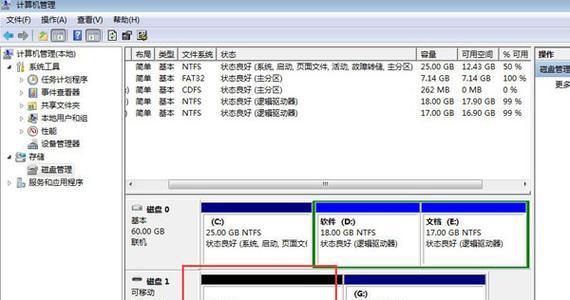
1.准备工作:选择合适的U盘以及所需的系统安装文件,并确保U盘中没有重要数据,准备好一台可用的电脑。
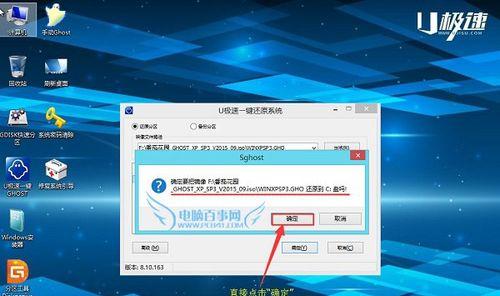
2.下载制作工具:通过互联网下载一个可靠的制作工具,例如Rufus或者UltraISO,并进行安装。
3.运行制作工具:将U盘插入电脑,打开已经安装好的制作工具,并选择制作U盘启动盘的选项。
4.选择镜像文件:在制作工具界面中,浏览并选择之前下载好的系统镜像文件,确保选择正确的版本和对应的操作系统。
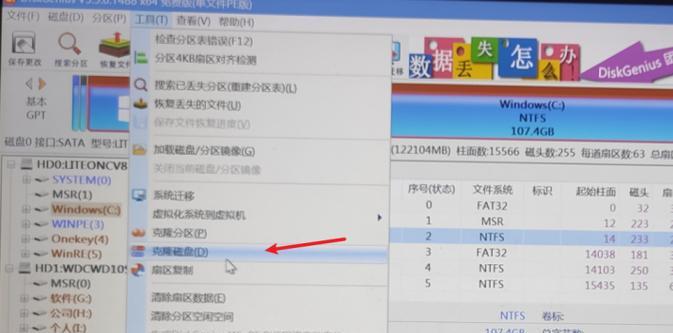
5.设置U盘格式和分区:根据制作工具的要求,选择合适的U盘格式以及分区方式,一般选择FAT32格式和MBR分区。
6.开始制作:确认所有设置无误后,点击开始制作按钮,等待制作工具将系统镜像文件写入U盘。
7.制作完成提示:当制作完成后,制作工具会弹出提示框,告知制作过程是否成功完成。
8.设置电脑启动顺序:在要安装系统的电脑上,进入BIOS设置界面,将U盘的启动顺序调整为首选。
9.插入U盘并重启电脑:将制作好的U盘插入电脑,保存设置后重启电脑,系统将会从U盘启动。
10.开始安装系统:根据安装界面的提示,选择合适的安装选项,并按照指引完成系统安装过程。
11.等待安装完成:系统安装过程会耗费一定时间,耐心等待直至安装完成。
12.重启电脑:当系统安装完成后,重新启动电脑,拔掉U盘。
13.设置新系统:根据个人需求,对新系统进行基本设置,例如网络连接、显示设置等。
14.安装驱动程序:根据需要安装相应的硬件驱动程序,以确保电脑正常运行。
15.检查系统稳定性:对新安装的系统进行一些基本测试,确保系统稳定并能满足个人需求。
使用U盘一键制作安装系统可以简化系统安装的过程,提高效率。只需按照本文所述的步骤进行操作,即可轻松完成系统安装,让您的电脑焕发新生。

介绍:随着技术的不断发展,越来越多的人选择使用U盘来启动IS...

SurfaceBook作为微软旗下的高端笔记本电脑,备受用户喜爱。然...

在如今数码相机市场的竞争中,索尼A35作为一款中级单反相机备受关注。...

在计算机使用过程中,主板BIOS(BasicInputOutputS...

在我们使用电脑时,经常会遇到一些想要截屏保存的情况,但是一般的截屏功...